Hur du uppdaterar Windows 8-appar
Windows 8 låter dig installera och köpa appar frånWindows Store. När du har installerat några appar vill du se till att hålla dem uppdaterade. Så här vet du när uppdateringar är tillgängliga och installerar dem.
Windows Store-plattan på Windows 8-startskärmen visar antalet appar som har uppdateringar tillgängliga. I det här fallet finns det åtta som har uppdateringar.
Klicka på plattan för att starta Windows Store.

Om du inte ser det meddelandet på Windows Store-brickan, gå in i butiken och ta upp charmsfältet. Gå sedan till Inställningar >> App-uppdateringar.
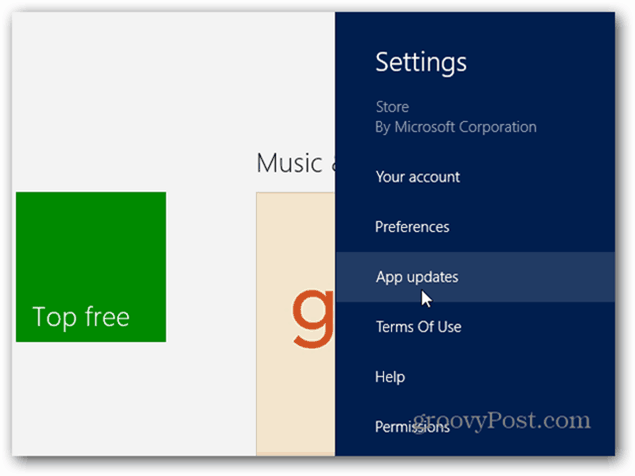
Ställ sedan in alternativet för att automatiskt leta efter uppdateringar till Ja.
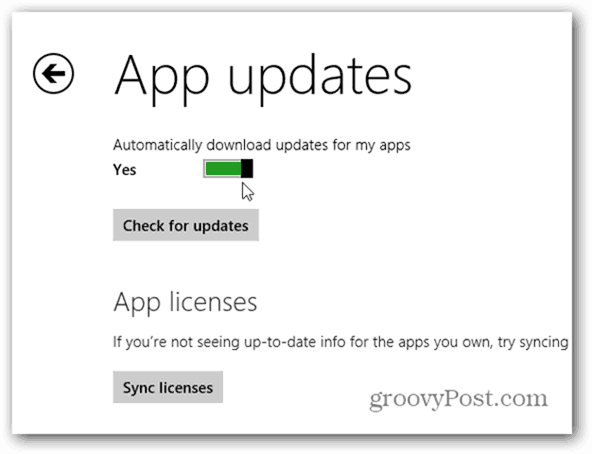
När butiken öppnas klickar du på länken Uppdateringar längst upp till höger på skärmen.
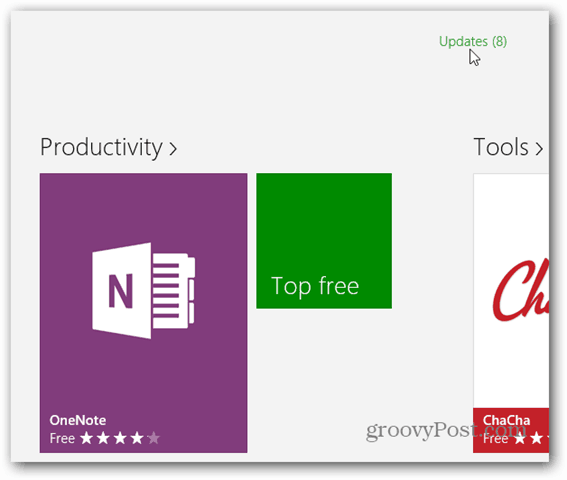
Skärmen för appuppdateringar öppnas med alla appar som har valts som standard. Om du vill uppdatera dem alla klickar du bara på installationen under listan över appar.
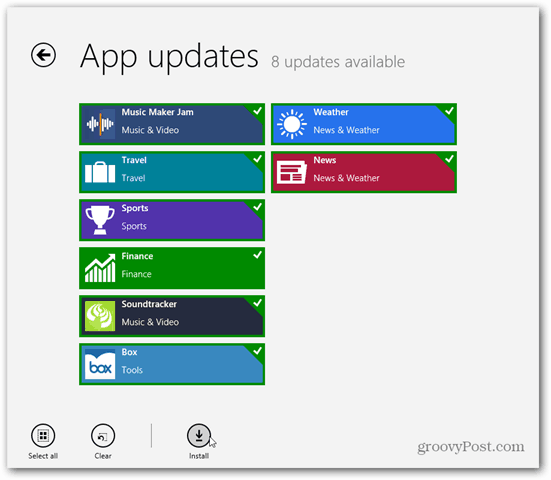
Om du inte vill uppdatera dem alla klickar du bara på de som du inte vill uppdatera. Den gröna bocken försvinner så att du vet att de inte är valda.
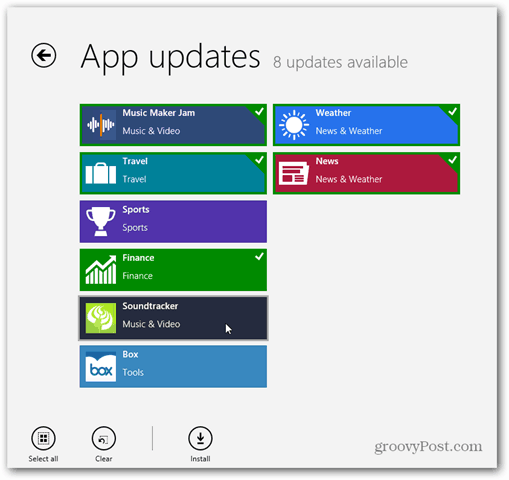
När du har valt apparna som du vill uppdatera klickar du på knappen Uppdatera. Då ser du utvecklingen för varje app när den uppdateras.

När en app har uppdaterats kommer den att försvinna från den här skärmen. När alla är uppdaterade får du följande meddelande om att uppdateringarna har installerats.
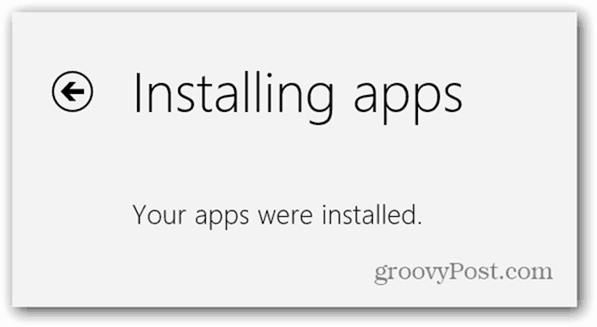
Om du sedan går tillbaka till Windows 8-startskärmen ser du att Windows Store-ikonen inte längre visar ett nummer.
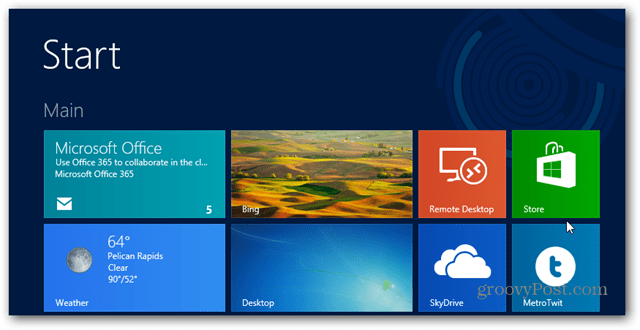
Det är allt som finns åt det. Du får ett meddelande när appar behöver uppdateras på butikskakel ... liknande hur Apple Apps Store meddelar dig om uppdateringar på iPhone eller iPad.










Lämna en kommentar